© metamorworks/Shutterstock.com
La création de contenu est un travail minutieux qui demande beaucoup de temps et d’efforts. Vous avez besoin de plusieurs gadgets comme un smartphone, un ordinateur portable et un appareil photo, entre autres, pour filmer des vidéos de haute qualité. Il en va de même pour la mise en ligne d’une vidéo sur YouTube.
De nombreux spectateurs de contenu n’ont aucune idée de la quantité de travail que les créatifs consacrent à la publication d’une vidéo sur des plateformes comme YouTube. S’ils le faisaient, ils montreraient volontiers plus d’appréciation pour la richesse du contenu généré chaque jour.

Vous trouverez ci-dessous une ventilation du temps nécessaire pour télécharger une vidéo sur YouTube, des facteurs qui influencent le temps de téléchargement d’une vidéo YouTube et un guide sur la façon de télécharger vidéos sur YouTube. Allons-y !
Si vous essayez de télécharger une vidéo sur YouTube et que vous pensez que cela prend plus de temps que prévu, vous devez vérifier les facteurs suivants pour s’assurer qu’elles sont conformes à la politique de mise en ligne de YouTube.
YouTube accepte les téléchargements avec des résolutions de 240p, 360p, 480p, 720p, 1080p, 1440p (ou 2K), 2160p et 4320p (ou 4K). Plus la résolution est élevée, meilleure est la qualité des pixels, ce qui donne une image plus nette. Par conséquent, plus la résolution de votre vidéo est élevée, plus le temps de téléchargement de la vidéo sur YouTube est long.
Format et taille de la vidéo
Comme de nombreux autres sites d’hébergement de vidéos, YouTube recommande que les vidéos aient des formats spécifiques. Cela signifie que vous pouvez rencontrer des problèmes pour télécharger vos vidéos avec les mauvais formats. De plus, la taille de vos vidéos influencera le temps de téléchargement. Plus le fichier vidéo est volumineux, plus il faudra de temps pour le télécharger.
Vitesse Internet
Une connexion Internet lente et peu fiable frustre et retarde toute activité en ligne, y compris le téléchargement de vidéos sur YouTube. Ainsi, une connexion Internet rapide est l’une des solutions pour vous assurer de minimiser le temps nécessaire pour télécharger votre contenu sur YouTube.
Temps de téléchargement
YouTube héberge des millions, voire des milliards , de vidéos. De plus, des milliers de vidéos supplémentaires sont téléchargées chaque minute. Par conséquent, les vitesses de téléchargement peuvent être lentes si vous le faites pendant les heures de pointe lorsque les serveurs YouTube sont surchargés.
Temps moyen de téléchargement d’une vidéo YouTube
Pour un clip d’une minute
Une vidéo d’une minute d’une résolution de 1080p filmée à 60 images par seconde (FPS) prendra environ 55 à 70 secondes pour être téléchargée et traitée. Il sera probablement plus long de télécharger la même vidéo à une résolution plus élevée. En revanche, les vidéos de qualité inférieure ont des temps de téléchargement plus courts. Par exemple, une vidéo 360p d’une minute téléchargée à l’aide d’une vitesse Internet de 20 mégabits par seconde (Mbps) sera téléchargée dans les cinq secondes.
Pour un clip de cinq minutes
Cela Prenez quelques minutes pour télécharger une vidéo de haute qualité si elle répond aux exigences de YouTube pour le téléchargement de vidéos, y compris le format, le rapport d’aspect et le débit. Avec une connexion Internet fiable d’une vitesse de 20 Mbps, une vidéo 1080p de cinq minutes tournée à 30 FPS sera téléchargée en deux à trois minutes, tandis qu’une vidéo 1080p tournée à 60 FPS prendra environ le double de temps de téléchargement.
Vidéos de plus de 20 minutes
Comme vous l’avez peut-être remarqué, plus le clip est long, plus le fichier de téléchargement de la vidéo YouTube est long. En effet, les vidéos plus longues ont des fichiers de plus grande taille, ce qui nécessite un certain temps de traitement avant la fin du processus de téléchargement.
Par exemple, une vidéo 1080p de 20 minutes peut prendre environ dix minutes pour être téléchargée sur YouTube. Concernant les vidéos de 30 minutes, d’une heure et de deux heures, selon la résolution et la vitesse d’Internet, une vidéo peut prendre de plusieurs minutes à quelques heures pour être téléchargée sur YouTube.
Le processus de téléchargement d’une vidéo sur YouTube est relativement simple. Il vous suffit de suivre les étapes simples ci-dessous.
Étape 1 : Connectez-vous à votre compte
Allez sur YouTube, puis en haut à droite de l’écran de votre ordinateur ou de votre ordinateur portable, appuyez sur Connectez-vous. Sélectionnez le compte YouTube auquel vous souhaitez accéder et saisissez le mot de passe.
Si vous n’avez pas de compte, vous pouvez en créer un. Sur la page de connexion, il y a une option pour Créer un compte en bas à gauche de la boîte de dialogue.
Lorsque vous appuyez sur Créer un compte, indiquez s’il est destiné à un enfant, à un usage personnel ou à une entreprise. Continuez à fournir vos informations, y compris vos nom et prénom et votre compte de messagerie, et saisissez les informations de connexion souhaitées, comme un mot de passe. Cliquez sur Suivant. Vous pouvez ensuite définir les préférences du compte et télécharger une photo de profil et une bannière.
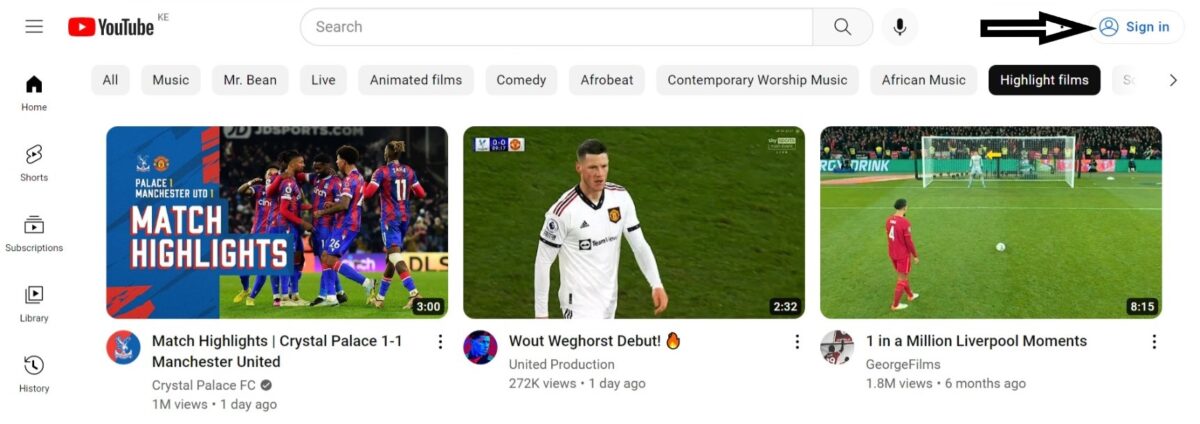 Connectez-vous si vous avez un compte.
Connectez-vous si vous avez un compte. 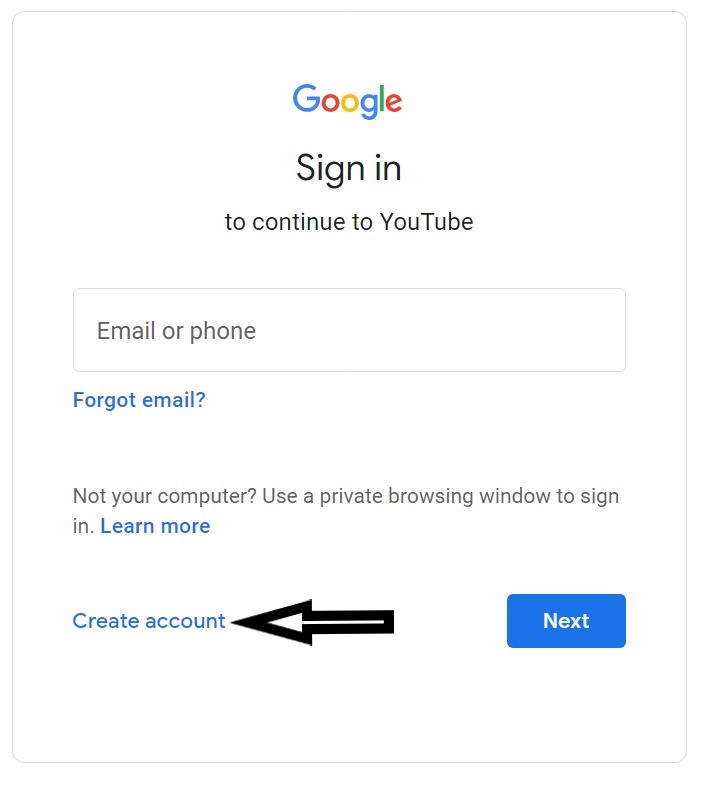 Si vous ne Si vous n’avez pas de compte, cliquez sur Créer un compte et suivez les instructions.
Si vous ne Si vous n’avez pas de compte, cliquez sur Créer un compte et suivez les instructions.
Étape 2 : Appuyez sur l’icône de la vidéo
Cliquez sur l’icône de la caméra vidéo dans le coin supérieur droit de l’écran à côté de la photo de profil du compte et de l’icône de notification. Ensuite, sélectionnez Mettre en ligne la vidéo.
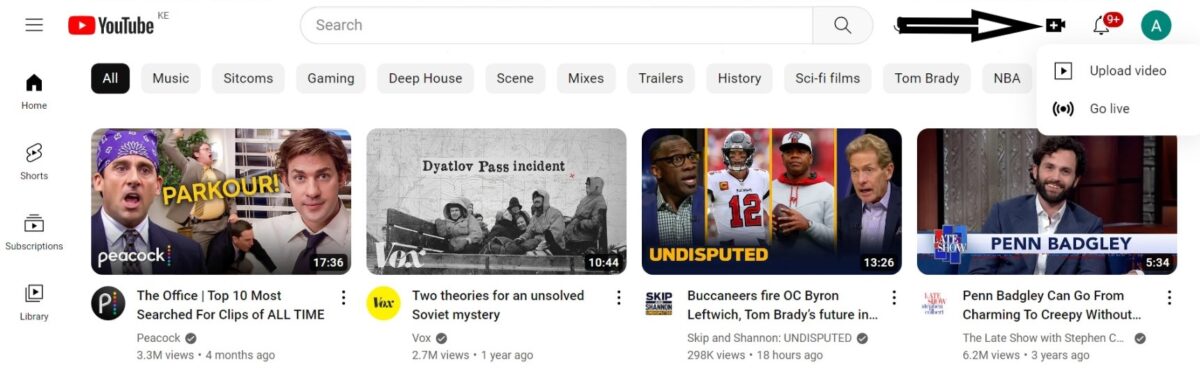 Cliquez sur l’icône vidéo dans le coin supérieur droit.
Cliquez sur l’icône vidéo dans le coin supérieur droit.
Étape 3 : Sélectionner des fichiers
Appuyez sur Sélectionner des fichiers pour trouver la vidéo que vous avez l’intention de mettre en ligne dans les fichiers enregistrés de votre ordinateur, puis cliquez sur Ouvrir. Vous pouvez également faire glisser et déposer le fichier que vous souhaitez télécharger au milieu de la page.
YouTube a facilité le téléchargement de courtes vidéos d’une durée maximale de 15 minutes, car le processus est assez simple. Toutefois, les vidéos plus longues pouvant durer jusqu’à 12 heures nécessitent une vérification avant de télécharger le fichier.
De même, vous ne pouvez pas télécharger de fichiers audio tels que MP3 et WAV sur YouTube. Les formats de fichiers vidéo pris en charge incluent MOV, MPEG-1, MPEG-2, MPEG4, MP4, MPG, 3GPP, WebM, DNxHR, ProRes, CineForm et HEVC (h265).
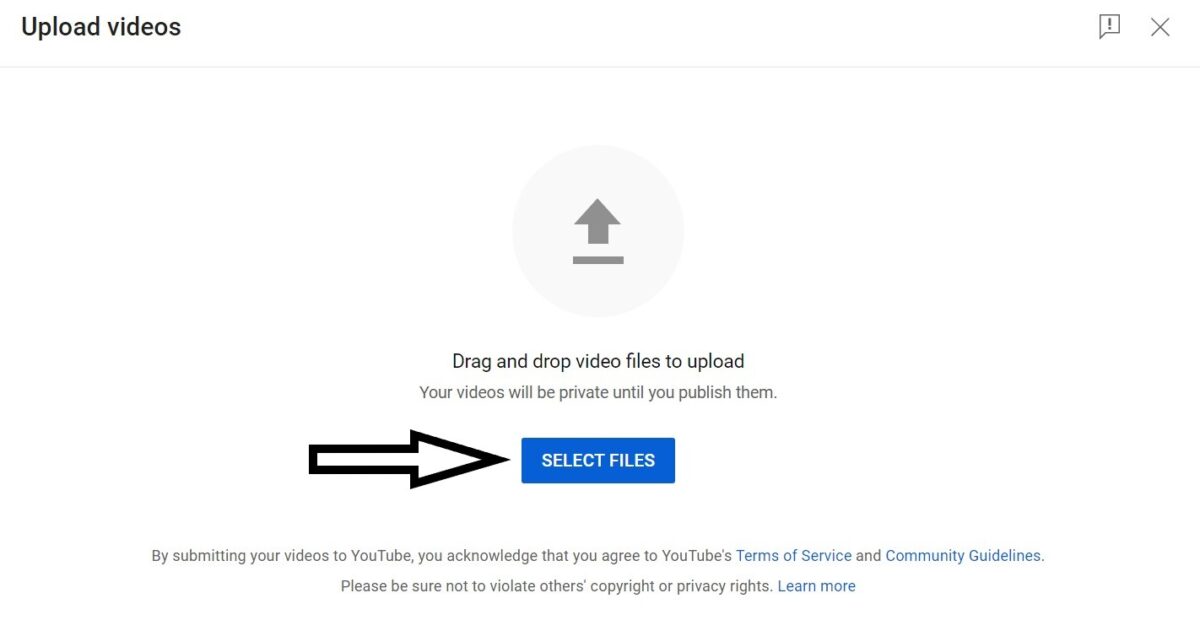 Cliquez sur Sélectionner des fichiers.
Cliquez sur Sélectionner des fichiers.
Étape 4 : Saisissez le titre et la description de la vidéo
Avant de publier la vidéo, vous devrez lui attribuer un titre qui la rendra identifiable par les utilisateurs, facile à rechercher et pertinente par rapport à son contenu. YouTube limite la longueur du titre à au moins 100 caractères.
Ensuite, fournissez une courte description de la vidéo, qui est facultative. Par exemple, supposons que vous téléchargiez une vidéo musicale ; vous pouvez écrire les paroles de la chanson dans la section de description de la chanson. Vous pouvez également donner des informations supplémentaires qui feront la promotion de la vidéo, comme des mots-clés qui faciliteront la recherche dans la barre de recherche. Vous pouvez également promouvoir votre chaîne, par exemple en fournissant des informations sur vous-même ou en créant un lien vers votre site Web.
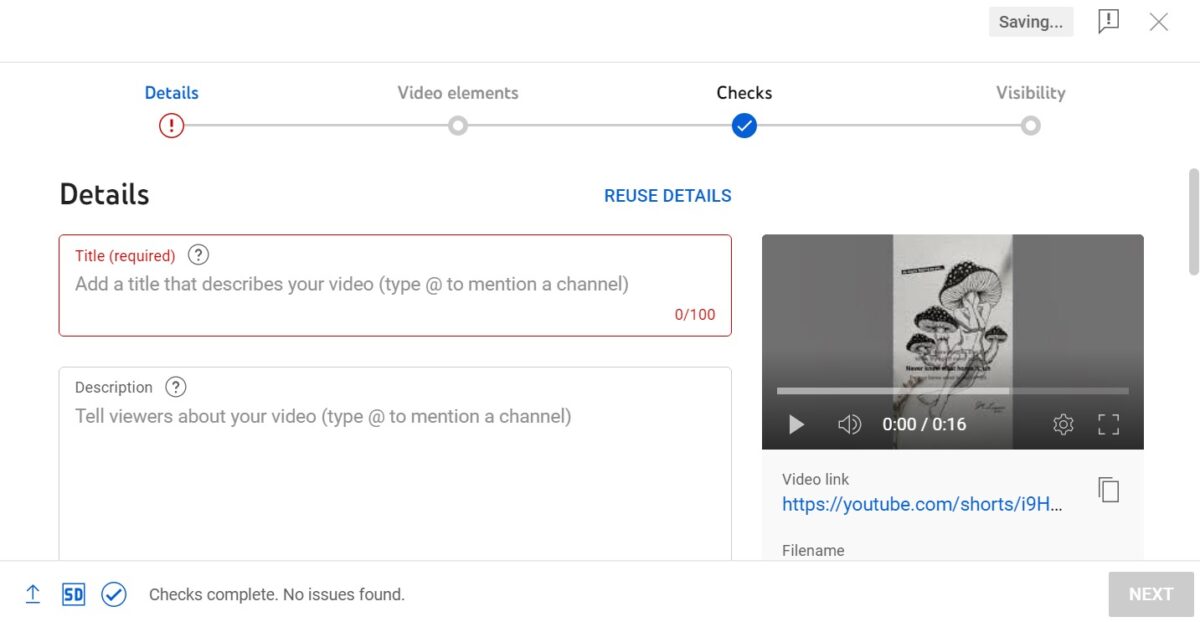 Entrez le titre et la description de votre vidéo.
Entrez le titre et la description de votre vidéo.
Étape 5 : Sélectionnez une miniature
Une miniature est une image qui permet d’identifier la vidéo dans votre chaîne ou dans les résultats de recherche. Vous pouvez utiliser les vignettes suggérées fournies par YouTube ou télécharger une vignette qui convient le mieux à la vidéo à partir de vos fichiers informatiques.
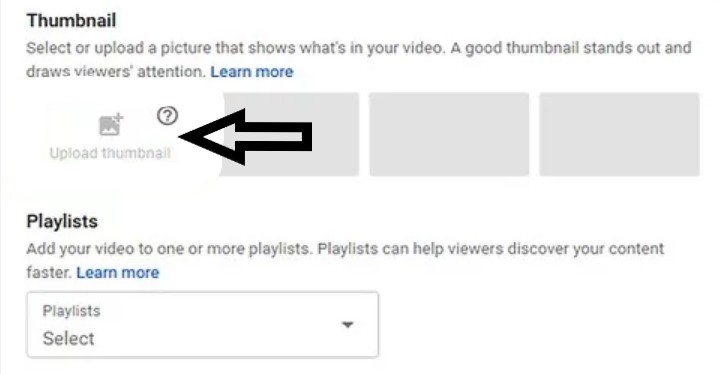 Cliquez sur Télécharger la vignette pour choisir la vignette.
Cliquez sur Télécharger la vignette pour choisir la vignette.
Étape 6 : Sélectionnez une liste de lecture
Vous pouvez inclure la vidéo dans votre liste de lecture si elle fait partie d’une série continue de vidéos similaires. Appuyez sur Sélectionner, puis choisissez dans la liste des listes de lecture où vous souhaitez placer la vidéo.
Sinon, supposons que la vidéo fasse partie d’une nouvelle série ; vous pouvez créer une nouvelle liste de lecture en sélectionnant Créer une liste de lecture dans le coin inférieur gauche.
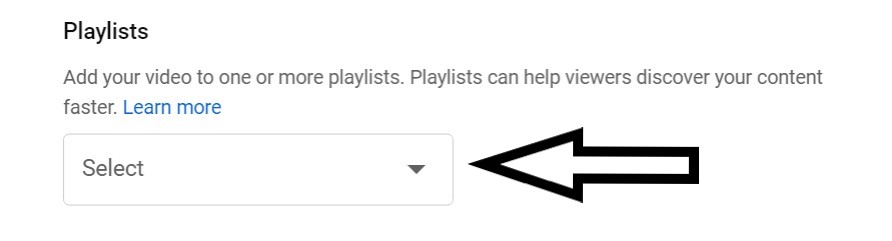 Appuyez sur Sélectionner.
Appuyez sur Sélectionner. 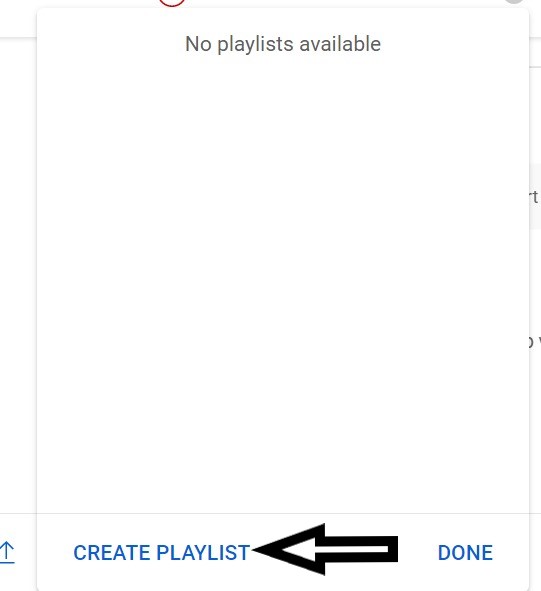 Cliquez sur Créer Liste de lecture.
Cliquez sur Créer Liste de lecture.
Étape 7 : Spécifiez si la vidéo est adaptée aux enfants
Compte tenu de l’utilisation généralisée de YouTube, la plate-forme a des directives strictes pour garantir que les créateurs de contenu n’exposent pas les enfants à du contenu réservé aux adultes. Certains exemples incluent des vidéos explicites ou violentes. Les consignes garantissent également que les vidéos sont conformes à la Children’s Online Privacy Protection Act (COPPA). Ainsi, vous devez spécifier si la vidéo que vous êtes sur le point de mettre en ligne est appropriée pour les enfants de moins de 13 ans.
Si la vidéo est strictement destinée à un public de plus de 18 ans, il est possible d’ajouter une limite d’âge.
La section inférieure contient un bouton pour plus d’options écrit en bleu sous la forme Afficher plus. Cliquez sur le bouton pour apporter d’autres modifications à vos préférences. Nous les détaillerons ci-dessous. Cette option permet aux créateurs d’informer YouTube qu’ils ont reçu un paiement pour réaliser la vidéo. YouTube informera ensuite les spectateurs si la vidéo contient des promotions ou des parrainages payants. L’option de balises permet aux créateurs de contenu d’ajouter des mots-clés liés à la vidéo qui peuvent la rendre facilement identifiable dans les résultats de recherche. Elle permet aux utilisateurs de spécifier la langue de votre vidéo. La sélection de Langue de la vidéo libère un menu déroulant avec une liste de langues. Lorsque vous appuyez sur Date d’enregistrement, un calendrier apparaîtra à partir duquel vous pourrez sélectionner le jour où vous avez enregistré le contenu. Vous pouvez également spécifier l’endroit où vous avez fait la vidéo. Appuyez sur Emplacement de la vidéo, saisissez un emplacement et sélectionnez l’emplacement le plus approprié en fonction de la liste des emplacements disponibles. L’option Licence vous permet de choisir le type de licence de droit d’auteur à attacher à vos vidéos. De plus, Autoriser l’intégration permet aux autres de lier votre contenu sur d’autres sites Web. Vous devez également sélectionner Publier dans le flux d’abonnement et avertir les abonnés pour autoriser YouTube à informer vos abonnés lorsque vous mettez en ligne une vidéo. Cette option vous permet de décider des commentaires que vous souhaitez voir sous votre vidéo. Par exemple, vous pouvez autoriser tous les commentaires ou signaler les commentaires potentiellement inappropriés pour un examen ultérieur. Vous pouvez également conserver tous les commentaires pour examen ou désactiver les commentaires de manière permanente. Vous pouvez également décider comment répertorier les commentaires entre les commentaires les plus récents et les commentaires les mieux notés. Enfin, vous pouvez décider d’afficher ou non les goûts et les dégoûts de la vidéo. La page des éléments vidéo permet aux créateurs de rendre leur contenu accessible à un public plus large. Par exemple, l’option Ajouter des sous-titres vous permet de télécharger tous les fichiers de sous-titres liés à la vidéo pour atteindre un public plus large. D’autre part, l’option Ajouter un écran de fin vous permet de pousser des vidéos similaires en fournissant un écran avec des liens miniatures vers vos autres vidéos. De même, l’option Ajouter des cartes vous permet d’envoyer du contenu pendant la lecture de la vidéo. Au cours de cette étape, YouTube vérifie si votre vidéo enfreint les droits d’auteur ou présente des problèmes susceptibles de limiter sa visibilité et vous permet d’apporter des modifications. YouTube propose trois options de visibilité, à savoir : Privé : seuls vous et les personnes que vous choisissez pouvez regarder vidéo.Non répertoriée : donne accès à toute personne disposant d’un lien vers la vidéo.Public : n’importe qui sur YouTube peut regarder la vidéo. Vous pouvez planifier un téléchargement si vous ne souhaitez pas que YouTube publie la vidéo immédiatement. Cliquez sur Planifier, puis sélectionnez une date et une heure pour télécharger la vidéo. Si vous choisissez Enregistrer et publier sur la page de visibilité, une fois que vous avez terminé de définir le niveau de visibilité, appuyez sur Enregistrer dans le coin inférieur droit pour télécharger la vidéo immédiatement. Cependant, si vous avez programmé (à partir de l’étape 12) un téléchargement, l’option affichera Planifier à la place. Pourquoi mes vidéos YouTube sont-elles lentes ? Vos vidéos peuvent être le téléchargement est plus lent que prévu pour les raisons suivantes : Votre connexion Internet est lente La taille du fichier vidéo est trop importante pour votre bande passante Internet Le fichier est plus volumineux que ce que YouTube prend en charge YouTube ne prend pas en charge le format de la vidéo À quelle fréquence dois-je mettre en ligne des vidéos en tant que débutant pour développer ma chaîne ? Si vous débutez dans la création de vidéos YouTube, mettez en ligne une vidéo au moins trois fois par semaine pour améliorer votre visibilité et gagner des abonnés rapidement. Comment puis-je obtenir plus de vues sur mes vidéos ? La première étape consiste à créer un contenu unique qui captive les spectateurs et à créer une playlist pour fidéliser les spectateurs avec votre chaîne. Enfin, utilisez les outils de YouTube pour promouvoir votre contenu, comme les écrans de fin, les fiches et l’intégration. Quel type de contenu est le plus populaire sur YouTube ? Les vidéos musicales et les contenus pour enfants sont les vidéos les plus populaires sur les plateformes. À la fin de chaque année, les dix vidéos les plus regardées sont principalement constituées de clips musicaux et de contenus pour enfants. Quel type de contenu les abonnés aiment-ils ? Les personnes qui s’abonnent aux chaînes YouTube s’abonnent principalement au contenu des critiques de produits, aux didacticiels vidéo, aux vlogs et aux interviews. Combien gagnent les YouTubers pour 1 000 vues ? Le montant que les créateurs de contenu gagnent pour 1 000 vues sur YouTube varie considérablement en fonction de l’audience cible et de l’emplacement. Cependant, la plupart des créateurs gagnent environ 0,5 dollar pour 1 000 vues, tandis que les meilleurs créateurs peuvent gagner plus.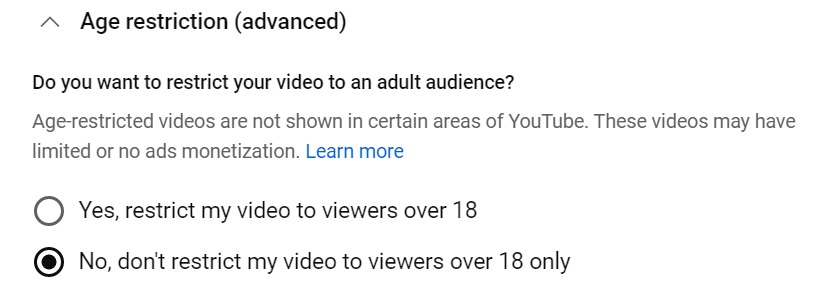 Ajouter un limite d’âge si nécessaire.
Ajouter un limite d’âge si nécessaire. Promotion payante
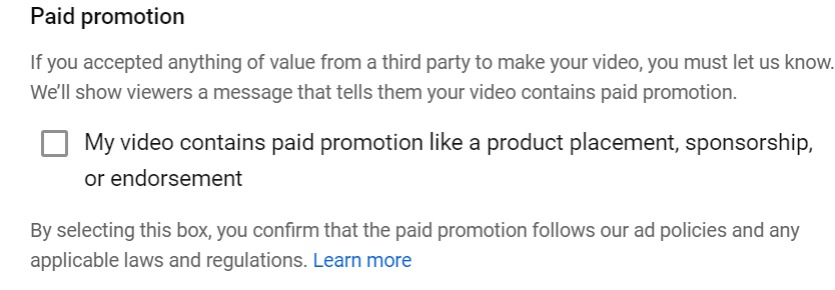 Vous pouvez sélectionner si votre vidéo inclut des promotions payantes, et elle en informera les utilisateurs.
Vous pouvez sélectionner si votre vidéo inclut des promotions payantes, et elle en informera les utilisateurs. Ajouter des balises
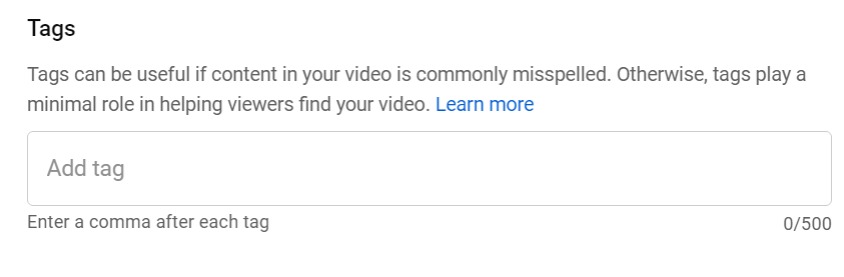 Ajoutez des balises.
Ajoutez des balises. Certification de langue et de légende
Date et lieu d’enregistrement
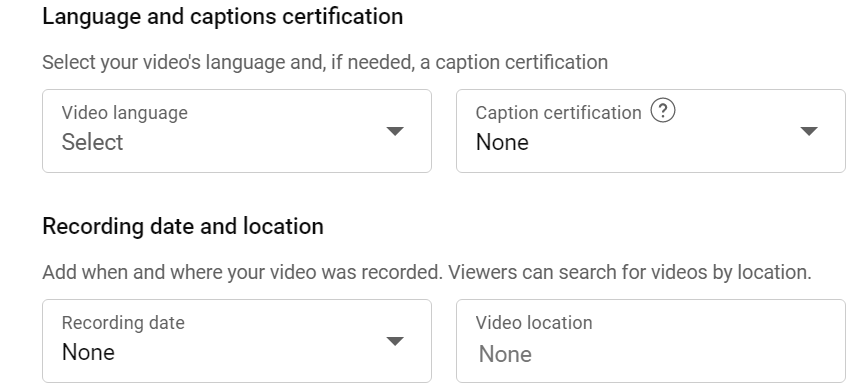 Sélectionnez la langue de votre vidéo et tout besoin de sous-titrage, ainsi que la date et le lieu d’enregistrement.
Sélectionnez la langue de votre vidéo et tout besoin de sous-titrage, ainsi que la date et le lieu d’enregistrement. Licence
 Sélectionnez la licence.
Sélectionnez la licence. Commentaires et notes
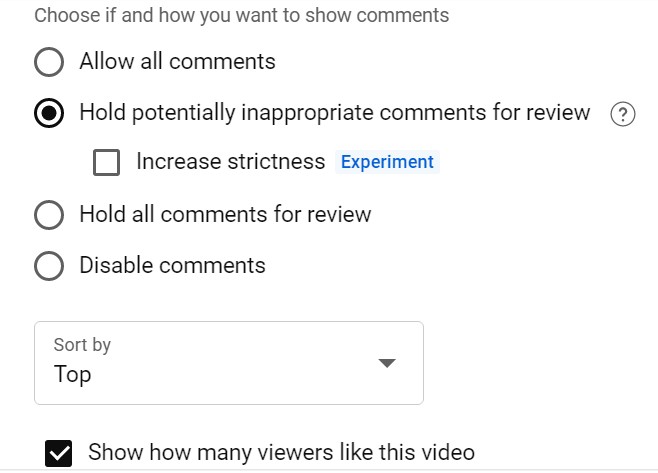 Activez la gestion des commentaires ou désactivez-les.
Activez la gestion des commentaires ou désactivez-les. Étape 9 : Ajouter des éléments vidéo
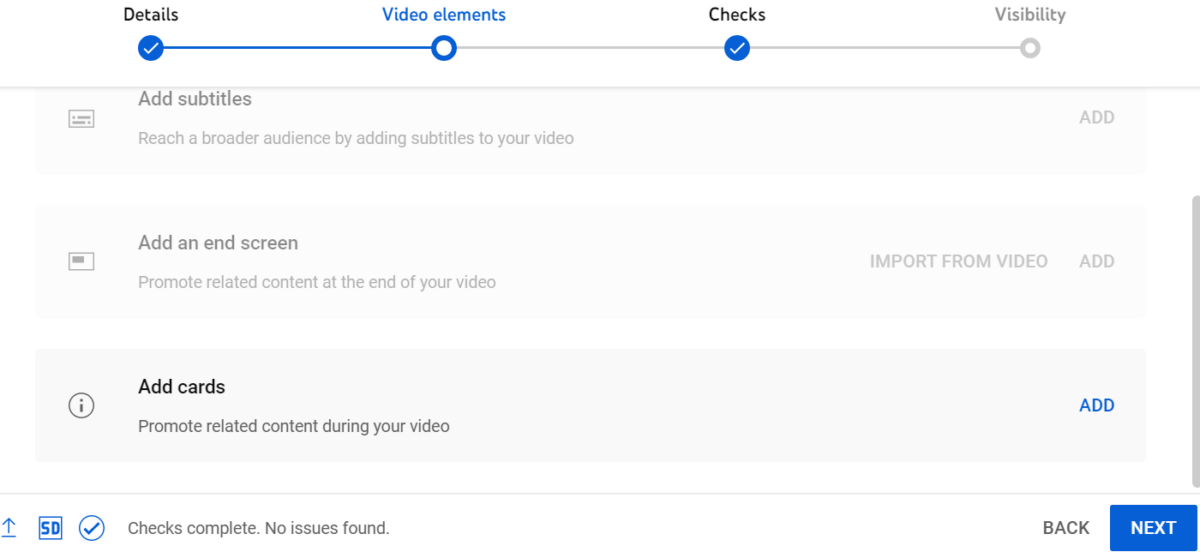 Ajoutez des éléments vidéo, comme des sous-titres.
Ajoutez des éléments vidéo, comme des sous-titres. Étape 10 : Vérification des droits d’auteur ou des problèmes
Étape 11 : Définir la visibilité
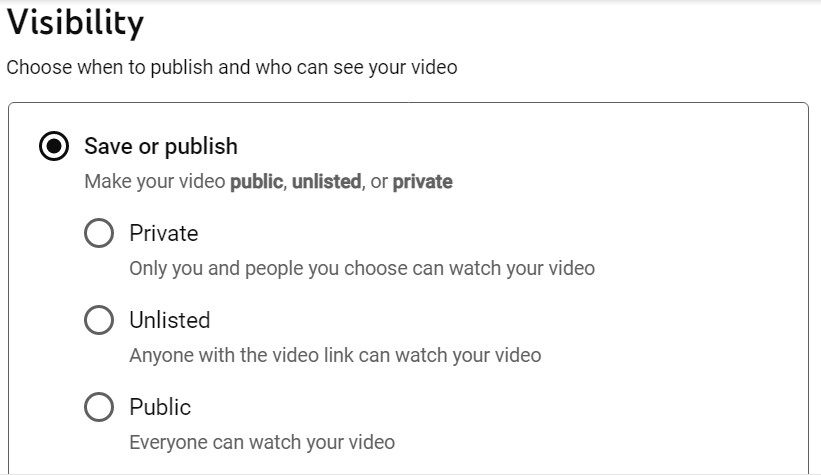 Choisissez la visibilité souhaitée auprès du public , non répertorié et privé.
Choisissez la visibilité souhaitée auprès du public , non répertorié et privé. Étape 12 : Planifier le téléchargement (facultatif)
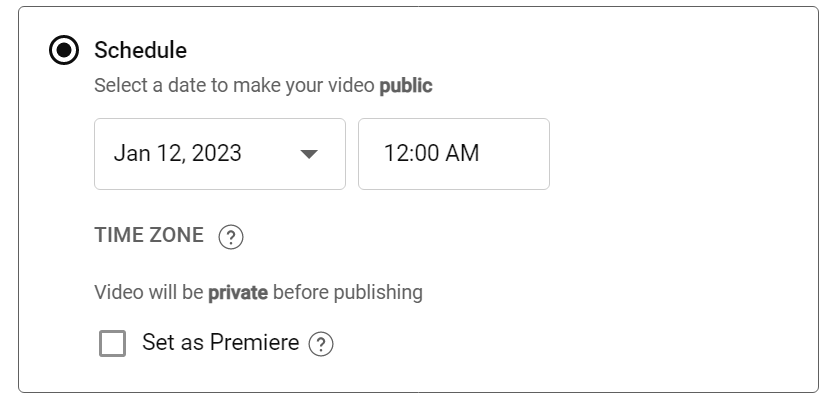 Vous avez la possibilité de programmer votre vidéo si vous ne souhaitez pas qu’elle soit publiée immédiatement.
Vous avez la possibilité de programmer votre vidéo si vous ne souhaitez pas qu’elle soit publiée immédiatement. 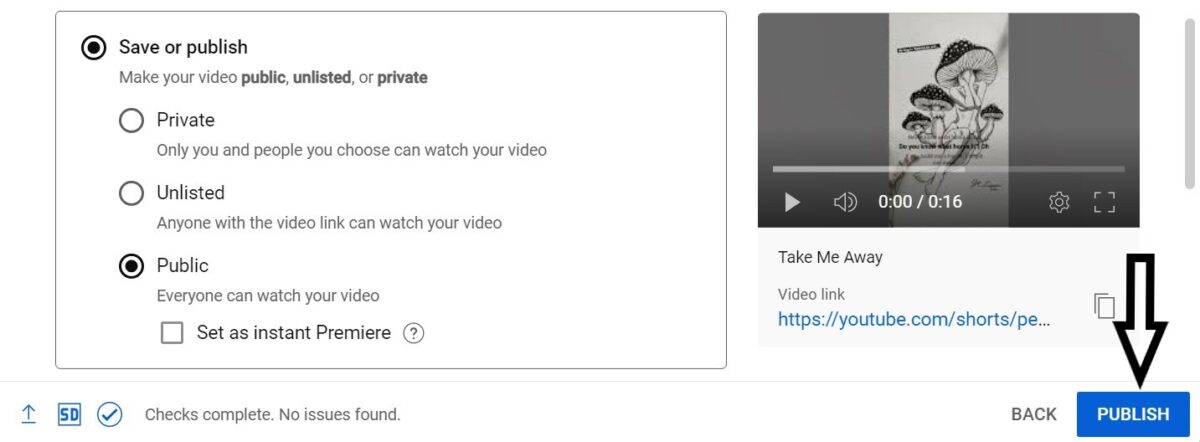 Cliquez sur Publier.
Cliquez sur Publier. 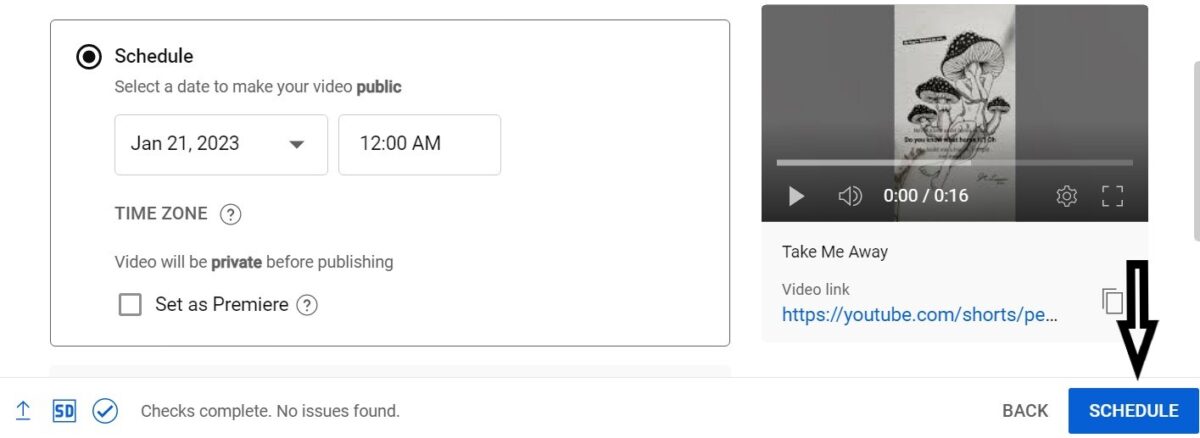 Vous pouvez également planifiez la publication de votre vidéo.
Vous pouvez également planifiez la publication de votre vidéo. Combien de temps faut-il pour mettre en ligne une vidéo YouTube ? Un guide étape par étape (avec photos) FAQ (Foire aux questions)